Khi sử dụng Word chắc hẳn nhiều bạn hay gặp tình trạng câu chữ bị dấu gạch đỏ ở chân. Vậy dấu gạch đỏ dưới chân trong Word là lỗi gì? Và Cách bỏ gạch đỏ trong Word như thế nào để đỡ gây rối mắt và khó chịu. Hãng cùng Caiwin.vn tìm hiểu nguyên nhân và cách khắc phục ngay sau đây.

1. Dấu đỏ gạch chân có phải là một lỗi Word hay không?
Dấu đỏ gạch chân là một vấn đề rất thường gặp khi chúng ta sử dụng Word. Và nó thực chất không phải là một lỗi gì của Word mà đơn giản khi ở chế độ mặc định của Word thì nó không khả dụng với tiếng việt của chúng ta mà thôi.
Và Cách bỏ gạch đỏ trong Word 2019, 2016, 2013, 2010, 2007, 2003 thì bạn chỉ cần vào phần thiết lập cài đặt của Word rồi bỏ tính năng đó đi là xong. Thực ra tính năng này là một tính năng khá tốt nó giúp chúng ta kiểm tra được lỗi chính ta khi soạn thảo trên Word nhưng đáng tiếc là chế này nó chỉ hoạt động tốt với ngôn ngữ là tiếng Anh còn đối với tiếng Việt thì nó hoạt động rất kém. Nên để đỡ rối mặt của bạn thì bạn nên tắt chế độ này đi để đỡ bị hiểu lầm là đang bị lỗi gì đó.
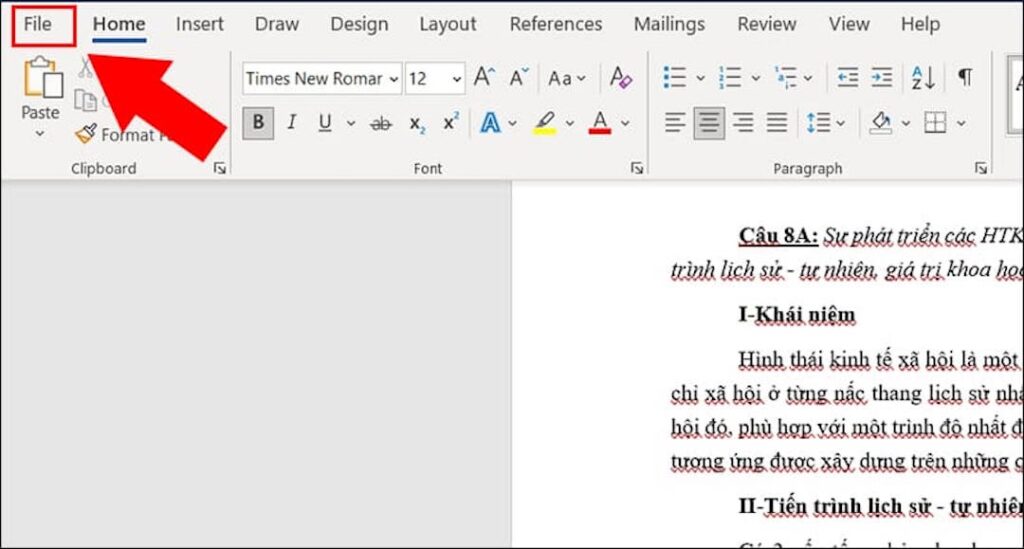
2. Cách tắt gạch chân đỏ trong Word
2.1. Cách Tắt Dấu Gạch Chân Đỏ Word 2019
Để cho bạn dễ hình dung lỗi dấu gạch đỏ dưới chân thì Caiwin.vn đã chụp lại màn hình một đoạn tài liệu đang bị lỗi này.
Để thực hiện Cách bỏ gạch chân trong Word 2019 các bạn thực hiện theo các bước như sau:
Bước 1: Bạn nhấp chuột vào menu File, nó sẽ xuất hiện danh sách các chức năng, bạn nhấn chọn vào Options.
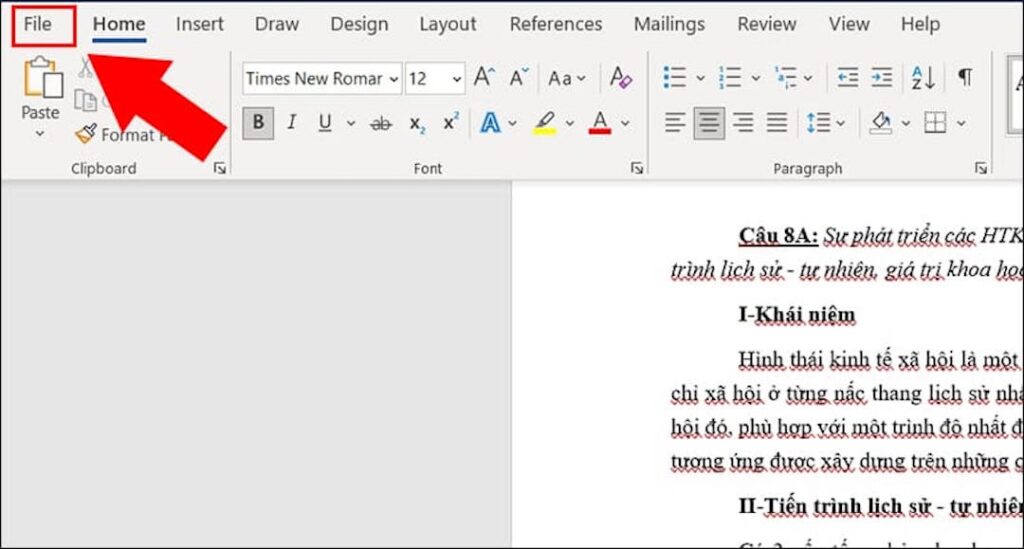
Bước 2: Khi Giao diện Word Options xuất hiện, bạn chọn Proofing ở dãy menu bên trái -> tiếp theo bạn kéo chuột xuống để tìm và bỏ chọn vào các mục trong phần When correcting spelling and grammar in Word như hình bên dưới, sau đó bạn nhấn OK là xong..
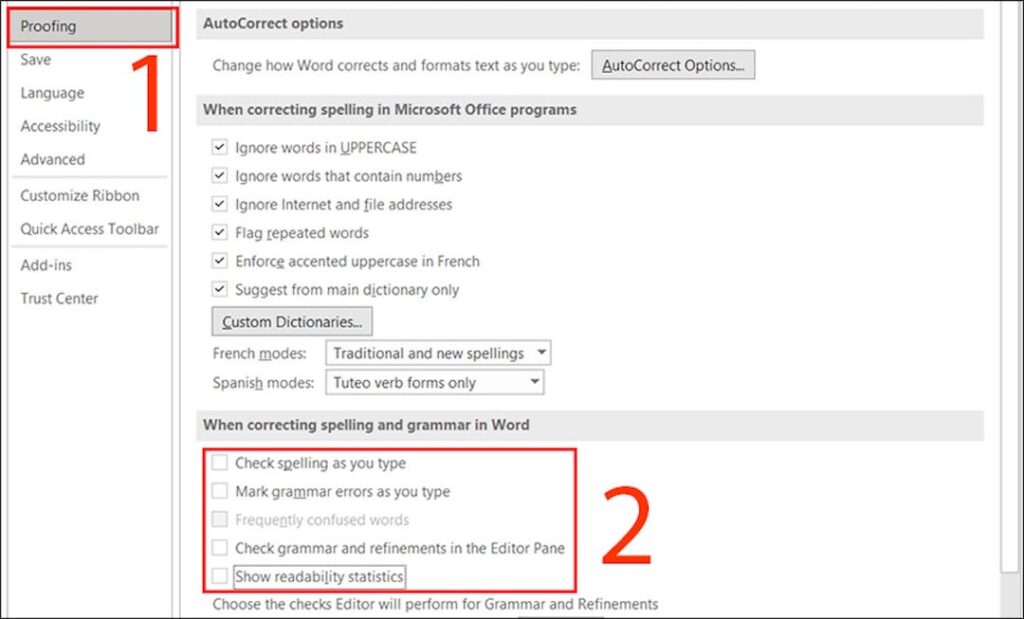
Bước 3: Kết quả đạt được là toàn bộ dấu đỏ gạch chân trong Word lúc này đã được loại bỏ, Khi này bạn hoàn toàn có thể tiếp tục soạn thảo văn bản bằng tiếng Việt bình thường và từ giờ Word của bạn sẽ không xuất hiện dấu đỏ gạch chân này nữa.
2.2. Cách Tắt Gạch Đỏ Trong Word 2016, 2013
Bước 1: Đối với Word 2016 và 2013, để xóa dấu đỏ gạch chân. Bạn truy cập vào mục File trên thanh menu.
Bước 2: Tiếp theo bạn chọn vào mục Options để có thể truy cập vào Word Options.
Bước 3: Ở phần Word Options bạn tiếp tục chọn vào mục Proofing rồi sau đó tiếp tục kéo xuống dưới tìm đến dòng Check spelling as you type và tích bỏ đánh dấu nó đi.
Và sau đó bạn quay trở lại Word 2016, 2013 thì sẽ thấy nó đã hoàn toàn xóa dấu đỏ gạch chân rồi đấy.
2.3. Cách Xóa gạch đỏ trong Word 2010, 2007
Bước 1: Cũng giống như Cách bỏ gạch đỏ trong Word của 2016, 2013 thì đối với phiên bản Microsoft Word 2010, 2007 bạn cũng vẫn vào mục File trên thanh menu.
Bước 2: Tiếp theo đó bạn vào mục Options để truy cập vào Word Options.
Bước 3: Tiếp theo trong mục Word Options bạn tìm dòng Check spelling as you type và bỏ ngay đánh dấu nó đi nhé. Dòng Check spelling as you type có thể tìm trong mục Proofing.
Cuối cùng bạn quay trở lại trình soạn thảo Word 2010, 2007 của mình để kiểm tra lại xem nó đã hoàn toán xóa bỏ dấu đỏ gạch chân chưa nhé.S
2.4. Cách Bỏ Dấu Gạch Đỏ Trong Word Word 2003
Đối với phiên bản Word 2003 thì việc xóa bỏ dấu đỏ gạch chân có hơi khác biệt một chút nhưng nó cũng không hẳn quá khó khăn để xử lý nó. Bạn chỉ cần làm theo các bước dưới đây.
Bước 1: Đầu tiên bạn cần vào phần Tools nằm trên thanh menu sau đó chọn Options.
Bước 2: Lúc này bạn hãy tìm đến mục Spelling & Grammar và bỏ tích dòng Check spelling as you type cũng giống như các phiên bản trên để xóa dấu gạch đỏ chân trong Word 2003.
Cuối cùng bạn ra ngoài kiểm tra xem việc xóa dấu đỏ gạch chân trong Word 2003 đã được hoàn tất chưa nhé.
Vừa rồi là Cách bỏ gạch đỏ trong Word 2019, 2016, 2013, 2010, 2007, 2003. Tuy nhiên nếu bạn đang soạn thảo văn bản tiếng Tiếng thì bạn đừng nên xóa dấu đỏ gạch chân nhé. Vì ở trên chúng tôi cũng đã chia sẻ với bạn rằng đối với văn bản tiếng Anh thì nó sẽ rất hữu ích.
Và thực tế thì việc xóa dấu đỏ gạch chân trong Word cũng có áp dụng cho phiên bản tiếng Việt nhưng mà để có thể sử dụng tốt điều đó thì bạn cần phải tìm hiểu nhiều về phần mềm này.
Dưới đây là Cách bỏ gạch đỏ trong Word mà Caiwin.vn hướng dẫn bạn xử lý 1 cách nhanh chóng. Còn vấn đề gì nữa về Word thì bạn cứ comment dưới bài viết này để chúng tôi có thể sản xuất được nhiều bài viết hữu ích hơn cho bạn nhé!
